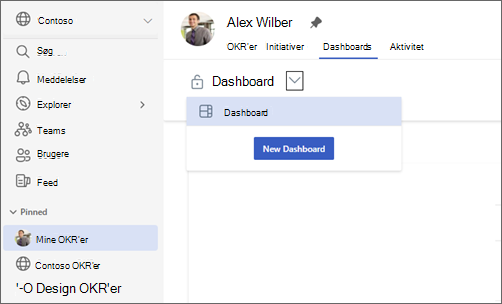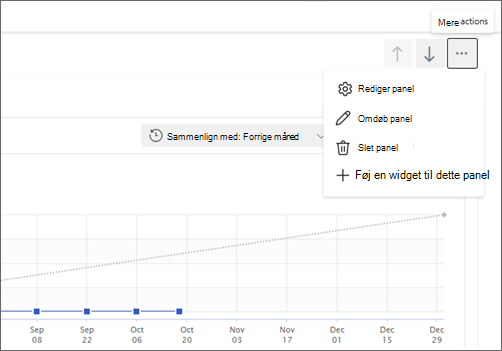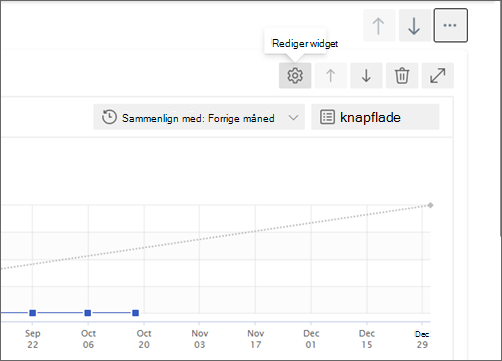Gennemse dashboard med Viva Goals

Et Gennemgangsdashboard er en metode til visuelt at organisere samlinger af data og kan bruges på alle niveauer i organisationen til at hjælpe med de forskellige kommunikationstyper:
-
Organisation: Møder på alle hænder og kvartalsvise virksomhedsanmeldelser
-
Team: Standups og ugentlige statusopdateringer
-
Individuel: En til en
Dine kolleger kan gennemgå de data, der vises i Dashboardet Gennemse, fremme samarbejde og give dig mulighed for at håndtere risici og holde fokus på at nå virksomhedens mål.
Oprette et dashboard til gennemsyn
Gennemse dashboards kan oprettes på alle niveauer.
Tip!: Der er ingen grænse for antallet af dashboards, du kan oprette, og de kan klones, omdøbes, deles og præsenteres alt sammen inde fra værktøjet.
-
Vælg Mit firma, Mit team eller mine OKR'er.
-
Vælg fanen Dashboards .
-
Vælg udvidelsespilen ud for titlen på dashboardet for at vælge en eksisterende visning, eller vælg Nyt dashboard for at oprette en ny visning.
Du kan omdøbe, klone, klone og flytte og angive dashboardet som standard fra kommandolinjen.
Del og præsenter dit dashboard
-
Hvis du vil dele dit dashboard, skal du vælge Del på kommandolinjen.
-
Vælg Kopiér link for at få et link til dashboardet, der kan deles.
-
Vælg Administrer adgang for at bestemme, hvem der kan få vist og redigere dit dashboard.
Præsenter dit dashboard
Vælg Præsenter på kommandolinjen for at skifte til præsentationstilstand. Dette giver dig en mere strømlinet visning til at præsentere dit dashboard.
Tilføje eller tilpasse et panel
Paneler er samlinger af data, som du kan bruge til at adskille forskellige datasæt i dashboardet.
Sådan tilføjer du et nyt panel:
-
Vælg Føj et andet panel til dashboardet.
-
Angiv en titel.
-
Vælg en widget blandt følgende indstillinger: OKR-detaljer, brugerdefineret integrering, tekstblok, KPI-liste, OKR-liste, initiativliste.
-
Vælg dine indstillinger, og angiv dine oplysninger i ruden.
-
Markér Gem.
Sådan redigerer du et eksisterende panel:
-
Vælg ellipserne Flere handlinger .
-
Vælg Rediger panel på rullelisten.
-
Foretag de ønskede ændringer.
-
Markér Gem.
Du kan også omdøbe, slette eller føje en widget til dit panel.
Tilføj eller tilpas en widget
Widgets er visuelle repræsentationer af forskellige datapunkter. Du kan kombinere flere widgets i et enkelt panel.
Sådan tilføjer du en ny widget:
-
Gå til et panel.
-
Vælg Rediger panel > Tilføj widget, eller vælg knappen Flere ellipser > Føj en widget til dette panel.
-
Vælg en widget.
-
Konfigurer indstillingerne (hver widget har unikke indstillinger).
Advarsel!: Statusdiagrammer for nøgleresultater for "Find en grundlinje" forbliver flade i dashboards, da vi fastlægger en ny oprindelig plan og ikke registrerer status.
-
Markér Gem.
Sådan redigerer du en eksisterende widget:
-
Gå til panelet med den ønskede widget.
-
Hold markøren over widgetten, og vælg ikonet Rediger widget.
-
Rediger de indstillinger, du vil ændre.
-
Vælg Gem.
Tip!: Brug piletasterne til at konfigurere widgets i dashboardet og omarrangere selve panelerne.
Opret forbindelse, og lær af eksperter og kollegaer
Deltag i diskussionen, og se de seneste begivenheder i det Viva Goals community.
Få mere at vide
Opret målsætninger, nøgleresultater og initiativer i Viva Goals